Pemrograman dialog sangat berbeda dengan pembuatan program report. report secara tradisional menyediakan akses read-only ke database, program dialog memungkinkan pengguna untuk membuat dan memperbarui data (CRUD). Misalnya, jika pengguna membutuhkan aplikasi untuk membuat sales order di mana kita ingin mendapatkan informasi tentang pesanan dan menyimpannya ke database, kita perlu mengembangkan program dialog untuk memungkinkan pengguna mendapatkan berbagai informasi tentang pesanan, validasi data, dan menyimpannya ke database. Namun, baik program report dan program dialog dapat bekerja secara bergantian, dan keduanya dapat digunakan untuk membaca dan memperbarui data.
Pada bagian ini, kita akan berkenalan dengan program dialog yang dapat digunakan untuk membuat screen. Berikut merupakan langkah dalam pembuatan program dialog di pemrograman Abap :
- Create Screen : Bagian ini kita akan belajar untuk membuat screen pertama kali sebelum lanjut ke langkah berikutnya.
- Screen Event : Pada bagian ini kita akan memahami bagaimana dialog diproses di SAP, seperti Process before output (PBO), Process after input (PAI), Process on help request (POH), Process on value request (POV).
- Component of a Dialog Program : Saat kita mengembangkan program dialog, kita bekerja dengan menggunakan ABAP Workbench untuk membuat objek yang berbeda. Pada bagian ini kita akan memahami Flow Logic Programming Dialog pada Abap Workbench
- Basic Screen Elements : Pada bagian ini kita akan mengenal Element pada screen
Programming Dialog in ABAP – Create Screen
Buka Tcode SE38 dan Buatlah program report dengan nama yLatihan_dialprog, Tutorial cara membuat program di SE38 ada disini
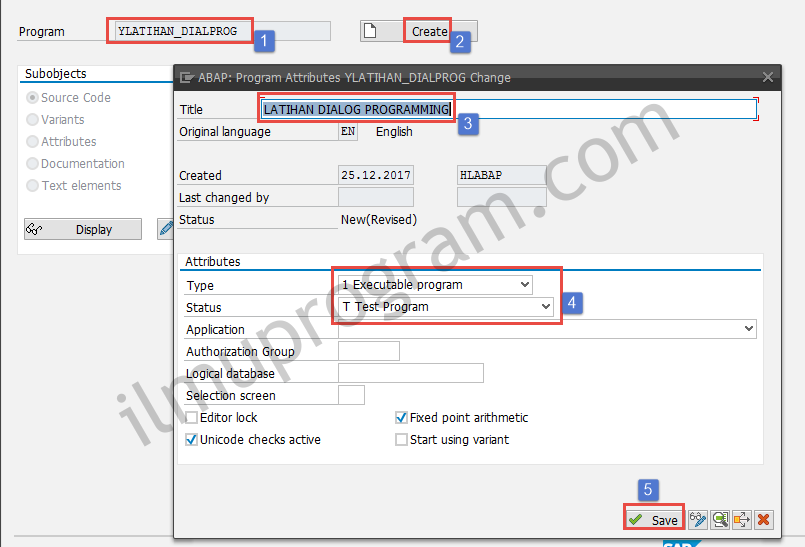
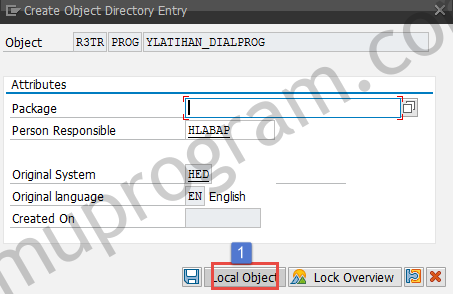
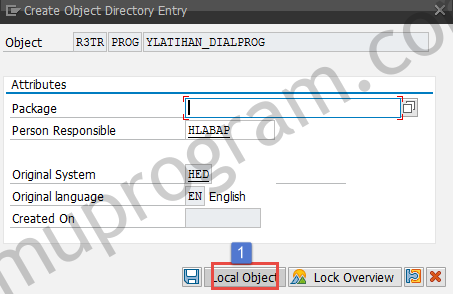
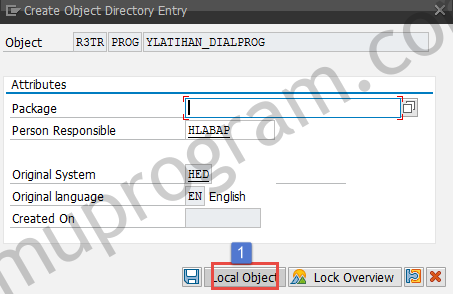
Setelah muncul editor abap, klik “display object list”
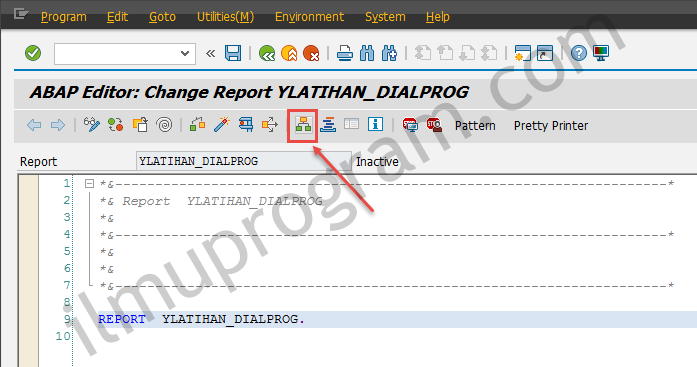
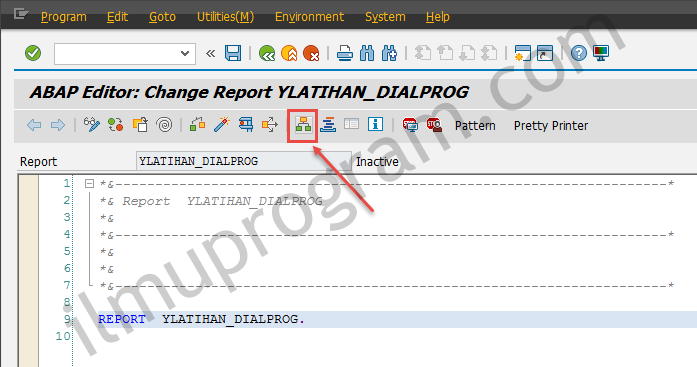
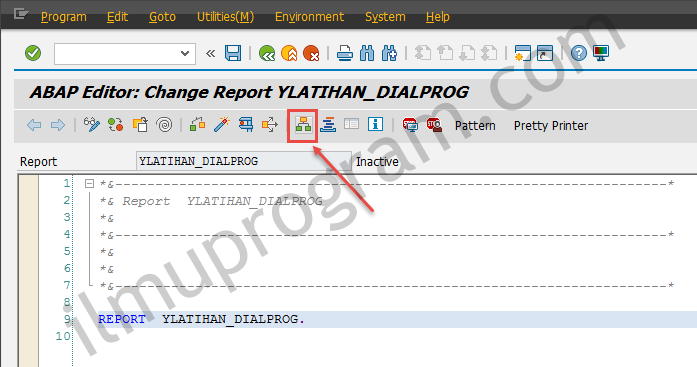
Akan muncul “repotisory browser” , pada object name pilih nama program kita, klik kanan pilih create > Screen
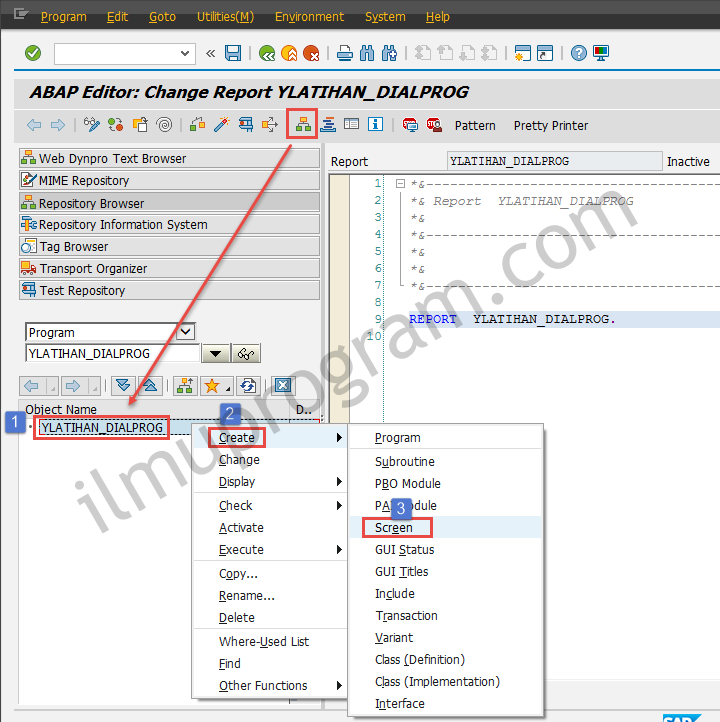
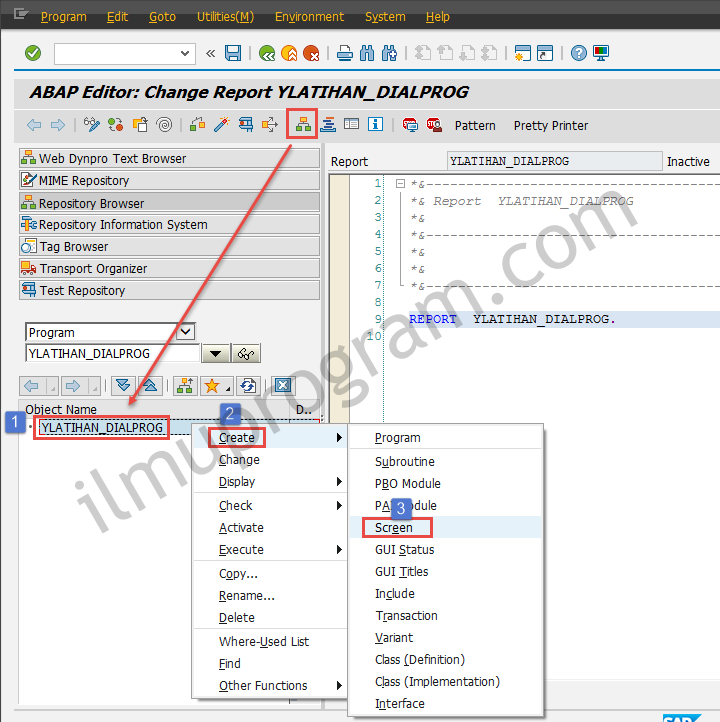
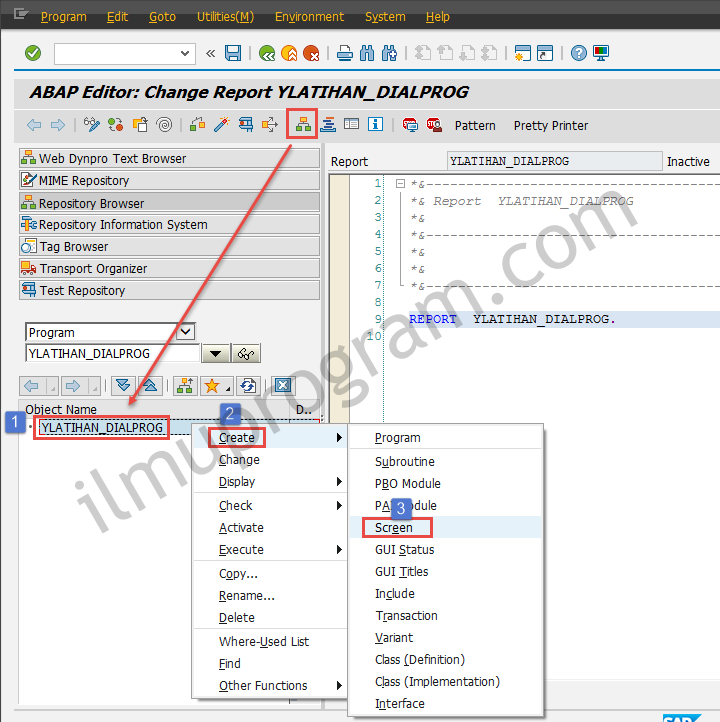
Akan muncul tampilan “Create Screen” ketik screen number “0100” (Terserah mau number nya berapa).
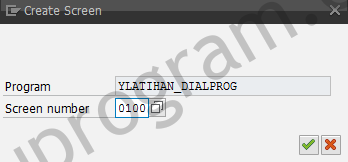
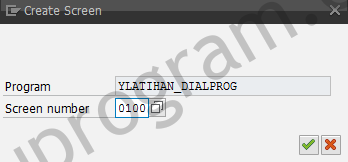
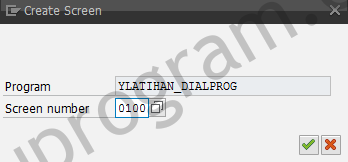
Pada screen painter, pilih tab “Attribute” ketik short descriptionnya , lalu klik layout
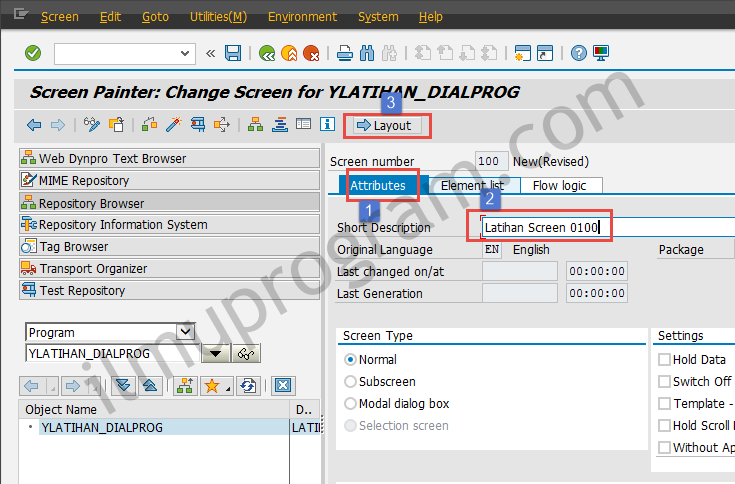
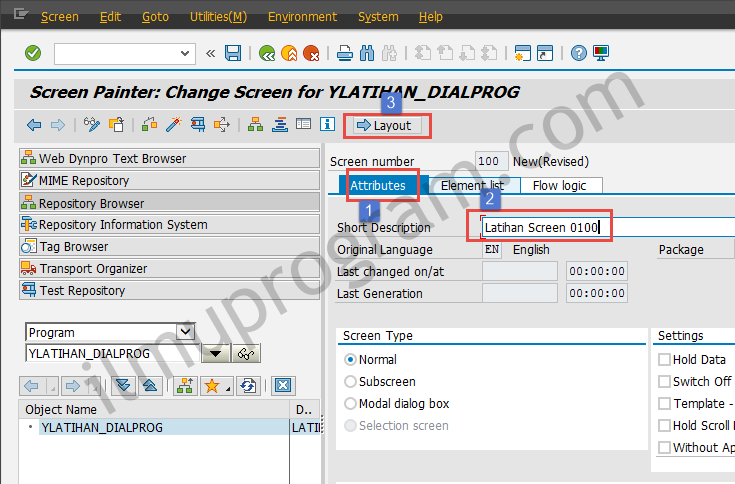
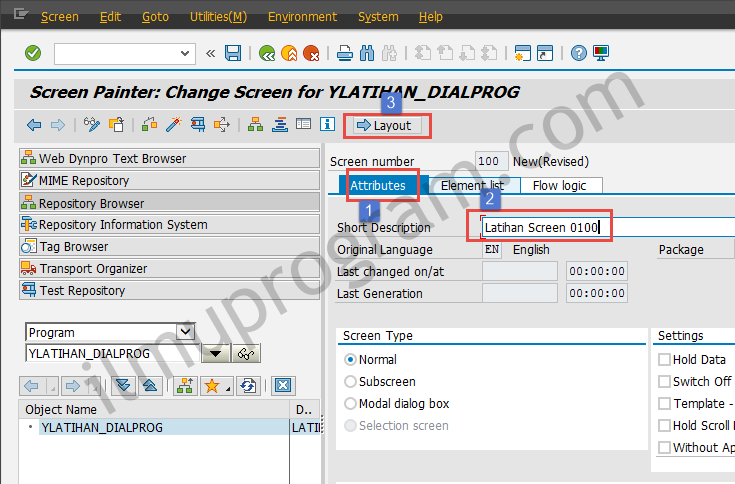
Akan muncul loading saat akan membuka layout , tunggu sampai screen painter layout tampil
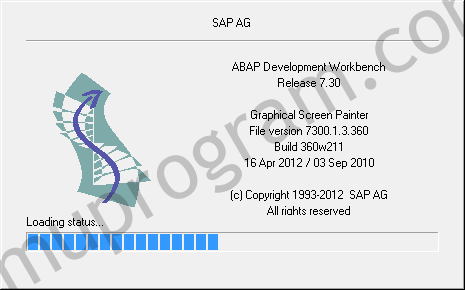
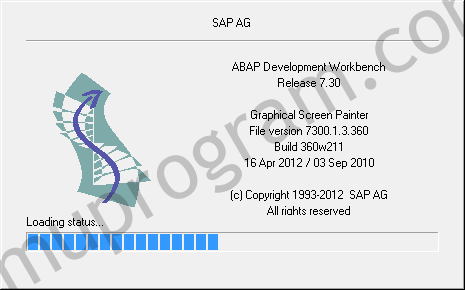
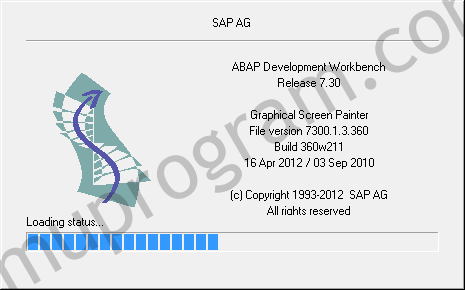
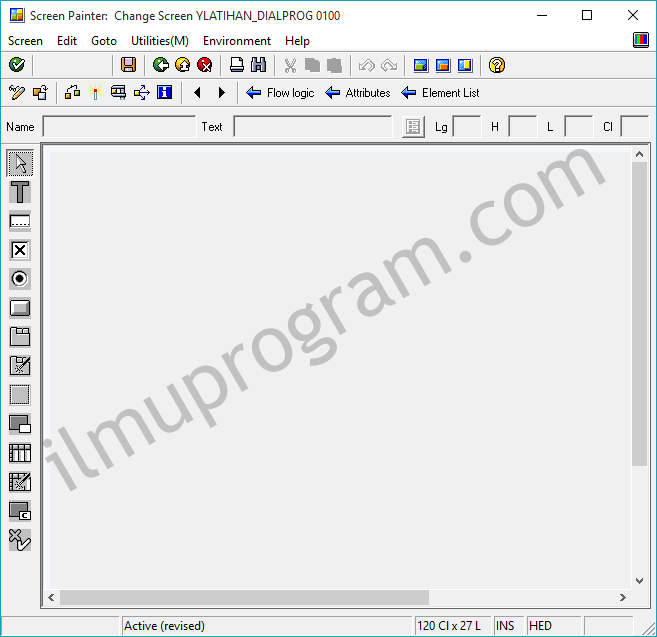
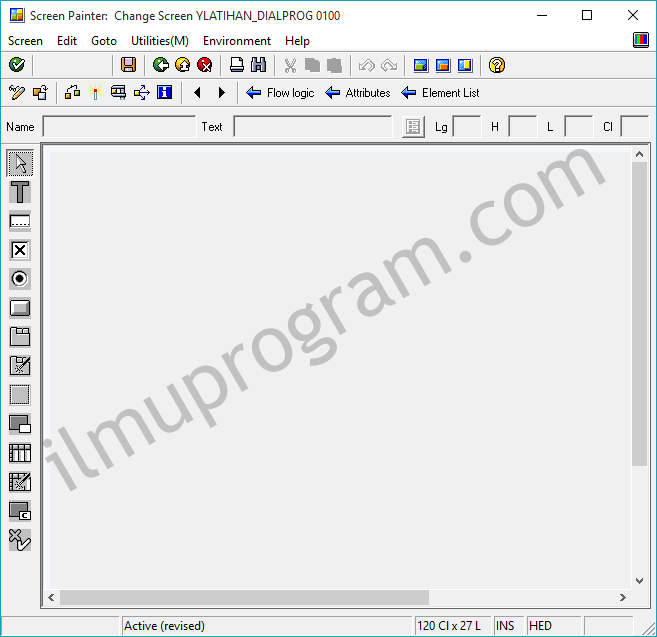
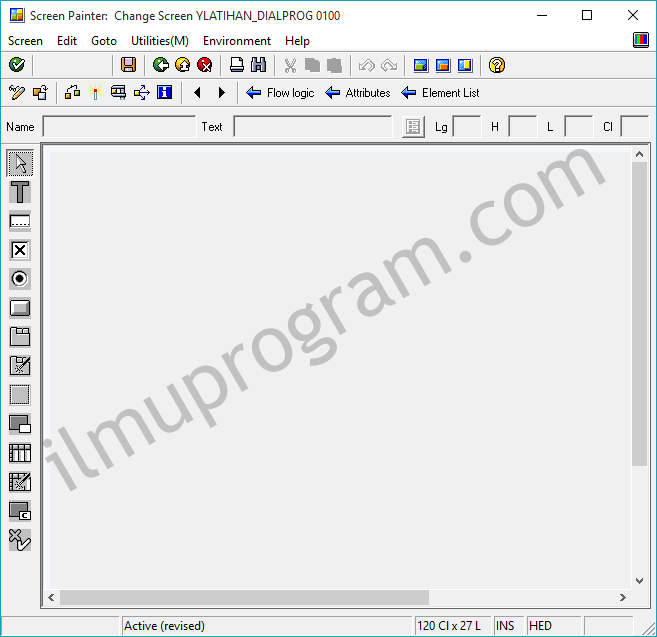
Untuk latihan , Tambahnkan text field & Input Field
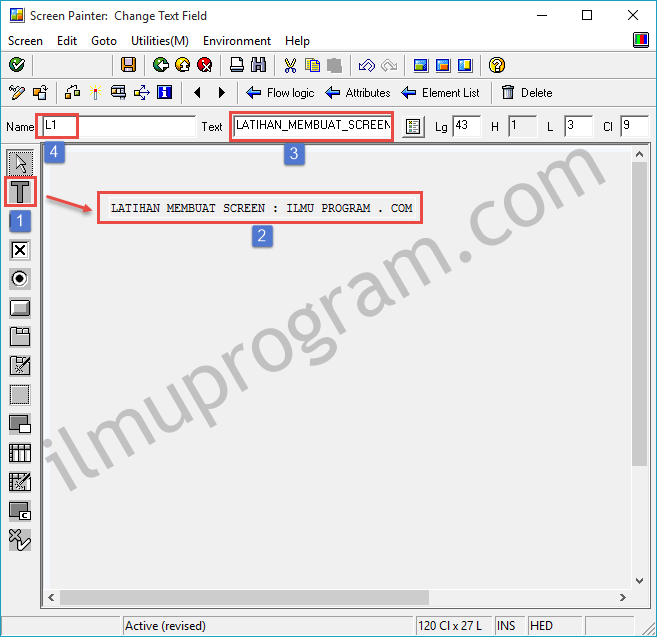
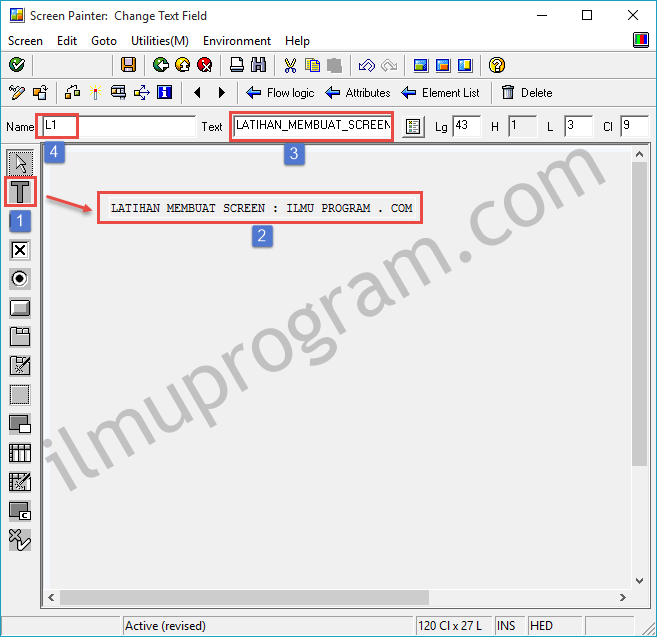
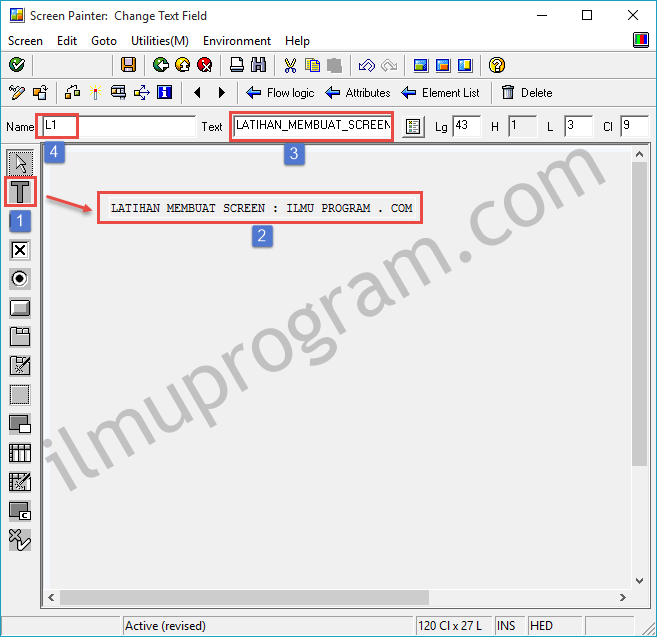
Setelah selesai, Klik “Save” lalu “Active”.
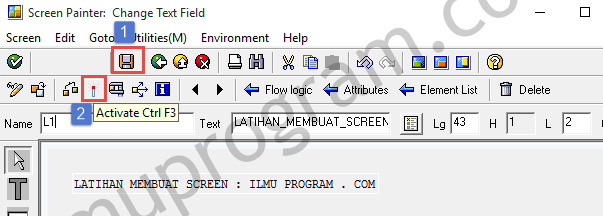
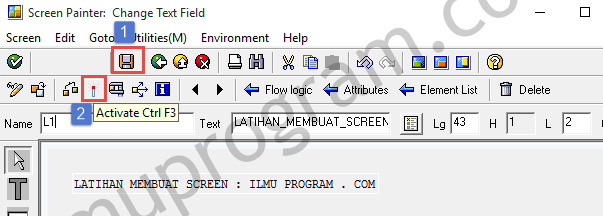
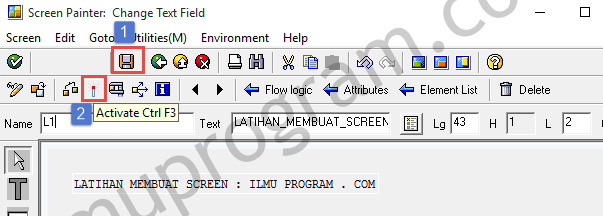
Tutup tampilan Screen, Makan secara otomatis akan ter create screen > 0100 di object name, sampai langkah ini kita sudah membuat screen layout, hanya saja ketika kita jalan kan program “YLATIHAN_DIALPROG” screen tersebut belum dapat tampil di program kita. Agar dapat tampil di program kita maka kita harus tambahkan call screen 0100.
Hasil :
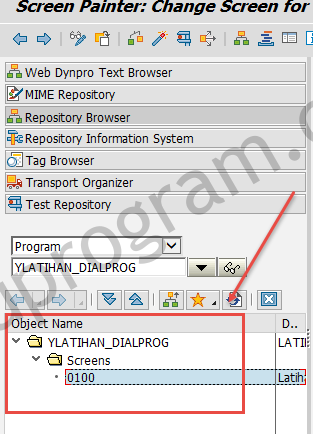
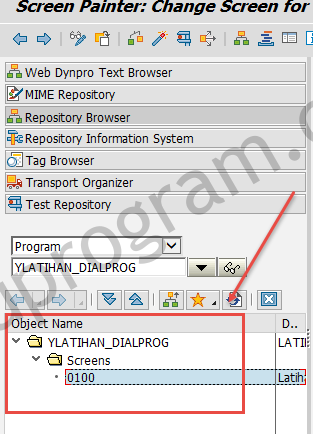
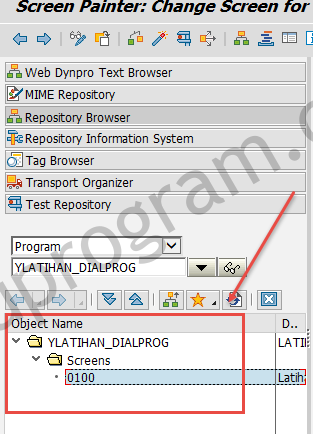
Sekian tutorial DIALOG PROGRAMMING ABAP – CREATE SCREEN , semoga dapat bermanfaat.
Tutorial Lanjutan : Screen Events

2 thoughts on “DIALOG PROGRAMMING ABAP – CREATE SCREEN”